Verificación de los valores por defecto óptimos de UEFI
Notas - Si el servidor se instaló recientemente y esta es la primera vez que se instala un sistema operativo, es probable que ya se haya configurado UEFI en los valores por defecto y no sea necesario realizar esta tarea.
En la utilidad de configuración del BIOS, puede establecer los valores por defecto óptimos, además de ver y editar la configuración de UEFI, según sea necesario. Al establecer valores por defecto óptimos, se asegura de que el servidor funcione de manera eficiente con una configuración que está comprobada. Puede revisar los valores por defecto óptimos en el Manual de servicio de Oracle Server X6-2L.
Cualquier cambio que realice en la utilidad de configuración del BIOS mediante la tecla F2 será permanente hasta la próxima vez que realice un cambio.
Además de utilizar la tecla F2 para ver o editar la configuración del BIOS del sistema, puede utilizar la tecla F8 durante el proceso de inicio para especificar un dispositivo de inicio temporal. Si utiliza F8 para definir un dispositivo de inicio temporal, este cambio solo se aplicará al inicio actual del sistema. El dispositivo de inicio permanente especificado con F2 tendrá efecto tras el inicio desde el dispositivo de inicio temporal.
Antes de comenzar, asegúrese de que se cumplan los siguientes requisitos:
-
El servidor está equipado con una unidad de disco duro (HDD) o una unidad de estado sólido (SSD).
-
La unidad HDD o SSD está correctamente instalada en el servidor. Para obtener instrucciones, consulte Servicing Storage Drives and Rear Drives (CRU) de Oracle Server X6-2L Service Manual.
-
Se estableció una sesión de consola con el servidor. Para obtener información detallada, consulte Selección de la visualización de la consola.
Tal vez sea necesario utilizar la siguiente configuración del BIOS del servidor para usar Oracle VM Server:
-
Es posible que sea necesario usar el modo AHCI para reconocer el dispositivo de CDROM para realizar una instalación desde CDROM.
-
Desactive la configuración de virtualización de MMU de E/S; en el caso de servidores Intel, esta es VT-d. Esta versión no admite la MMU de E/S (unidad de gestión de memoria de entrada/salida).
-
Encienda o restablezca el servidor.
Por ejemplo, para restablecer el servidor, realice una de las siguientes acciones:
-
En el servidor local, pulse el botón de encendido en el panel frontal del servidor (durante aproximadamente un segundo) para apagar el servidor y, a continuación, vuelva a pulsarlo para encender el servidor.
-
En la interfaz web de Oracle ILOM, seleccione Host Management (Gestión de hosts) > Power Control (Control de energía), seleccione Reset (Restablecer) en el cuadro de lista Select Action (Seleccionar acción) y, luego, haga clic en Save (Guardar).
-
Desde la CLI de Oracle ILOM, escriba: reset /System.
El servidor comienza el proceso de inicio y aparece la pantalla del BIOS.
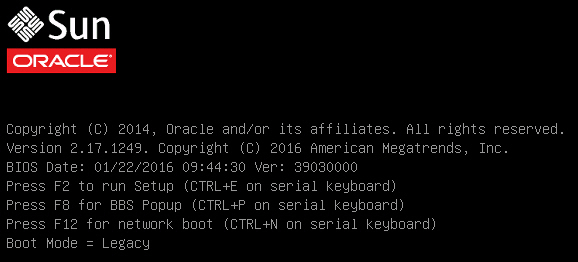
Notas - Los siguientes eventos ocurren rápidamente, por lo tanto, esté listo para pulsar la tecla F2. Esté atento a los mensajes, ya que aparecen en la pantalla durante un espacio breve de tiempo. Es posible que desee ampliar el tamaño de la pantalla para eliminar las barras de desplazamiento. -
-
Cuando se indique en la pantalla del BIOS, pulse la tecla F2 para acceder a la utilidad de configuración del BIOS.
En la parte inferior de la pantalla del BIOS aparece [Setup Selected] (Configuración seleccionada) y Boot Mode (Modo de inicio) (Legacy o UEFI), y, luego, aparece la utilidad de configuración del BIOS.
Notas - La pantalla de la utilidad de configuración del BIOS puede tardar unos minutos en aparecer.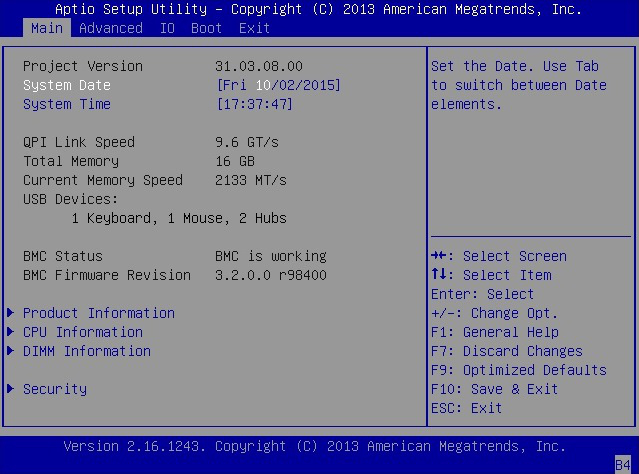
-
Pulse la tecla F9 para cargar automáticamente los valores óptimos por defecto.
Aparece un mensaje que le indicará que seleccione OK (Aceptar) para continuar con esta operación o Cancel (Cancelar) para cancelar la operación.
- En el mensaje, resalte OK (Aceptar) y, a continuación, pulse Intro.
-
Para guardar los cambios y salir de la utilidad de configuración del BIOS, pulse la tecla F10.
También puede seleccionar la opción Save Changes and Exit (Guardar cambios y salir) del menú Exit (Salir).